Ret din forbindelse er ikke privat fejl i Chrome
Miscellanea / / November 28, 2021
Din forbindelse er ikke privat eller NET:: ERR_CERT_COMMON_NAME_INVALID-fejlen vises på grund af SSL-fejlen. SSL (secure sockets layer) bruges af webstederne til at holde alle de oplysninger, du indtaster på deres sider, private og sikre. Hvis du får SSL-fejl NET:: ERR_CERT_DATE_INVALID eller NET:: ERR_CERT_COMMON_NAME_INVALID i Google Chrome-browseren betyder det, at din internetforbindelse eller din computer forhindrer Chrome i at indlæse siden sikkert og privat.
Jeg er stødt på denne fejl mange gange, og i næsten alle tilfælde skyldes det en forkert urindstilling. Det TLS specifikationen betragter forbindelsen som ugyldig, hvis endepunkterne ikke har deres ure indstillet til næsten samme tid. Det behøver ikke at være det rigtige tidspunkt, men de skal være enige.
Din forbindelse er ikke privat fejl i Chrome (NET:: ERR_CERT_COMMON_NAME_INVALID) eller NET:: ERR_CERT_DATE_INVALID er den mest almindelige fejl, du kommer til at stå over for i Google Chrome, så lad os se, hvad der er det hele om.
Din forbindelse er ikke privat Angribere forsøger muligvis at stjæle dine oplysninger fra www.google.co.in (f.eks. adgangskoder, beskeder eller kreditkort). NET:: ERR_CERT_COMMON_NAME_INVALID

ELLER
Dit ur er bagud En privat forbindelse til www.google.co.in kan ikke etableres, fordi din computers. dato og klokkeslæt (onsdag den 21. januar 2015 kl. 17:53:55) er forkerte. NET:: ERR_CERT_DATE_INVALID

Indhold
- Ret din forbindelse er ikke privat fejl i Chrome
- Metode 1: Ret dato og klokkeslæt på din pc
- Metode 2: Ryd Chrome-browserhistorik
- Metode 3: Fjern unødvendige Chrome-udvidelser
- Metode 4: Ryd SSL-certifikatcachen
- Metode 5: Deaktivering af SSL- eller HTTPS-scanning i antivirussoftware
- Metode 6: Brug Chrome Cleanup Tool
- Metode 7: Ignorer fejlen og fortsæt til webstedet
Ret din forbindelse er ikke privat fejl i Chrome
Metode 1: Ret dato og klokkeslæt på din pc
1. Højreklik på Tid vises i nederste højre hjørne af din skærm. Klik derefter på Juster dato/klokkeslæt.
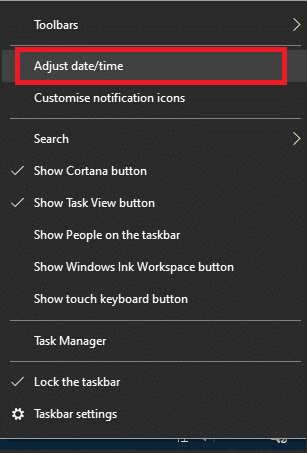
2. Sørg for, at begge muligheder er mærket Indstil tiden automatisk og Indstil tidszonen automatisk har været handicappet. Klik på Lave om.

3. Gå ind det korrekt dato og klokkeslæt og klik derefter på Lave om at anvende ændringer.
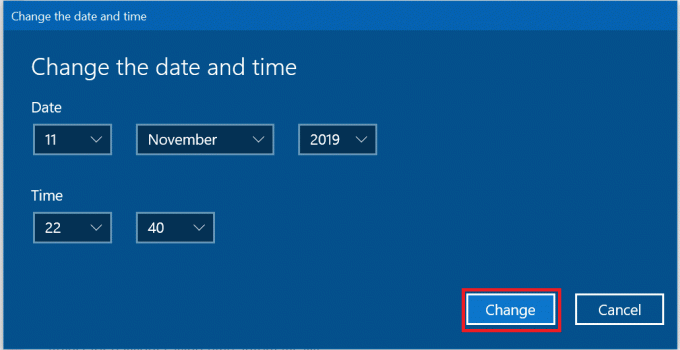
4. Se om du er i stand til det ret din forbindelse er ikke privat fejl i Chrome.
5. Hvis dette ikke hjælper så Aktiver både Indstil tidszoneAutomatisk og Indstil dato og klokkeslæt automatisk muligheder. Hvis du har en aktiv internetforbindelse, opdateres dine indstillinger for dato og klokkeslæt automatisk.

Læs også:4 måder at ændre dato og klokkeslæt på i Windows 10
Metode 2: Ryd Chrome-browserhistorik
1. Åbn Google Chrome og tryk på Ctrl + Shift + Del for at åbne Historie.
2. Ellers skal du klikke på ikonet med tre prikker (Menu) og vælge Flere værktøjer og derefter klikke på Slet browserdata.

3. Sæt kryds i feltet ved siden af Browserhistorik, Cookies og andre webstedsdata og cachelagrede billeder og filer.

4. Klik på rullemenuen ud for Tidsområde, og vælg Hele tiden.

5. Klik til sidst på Slet data knap.

6. Luk din browser og genstart din pc.
Genstart din browser og se, om du er i stand til det ret din forbindelse er ikke privat fejl i Chrome, hvis ikke, så fortsæt med næste metode.
Metode 3: Fjern unødvendige Chrome-udvidelser
1. Klik på menuknappen og derefter Flere værktøjer. Fra undermenuen Flere værktøjer, klik på Udvidelser.
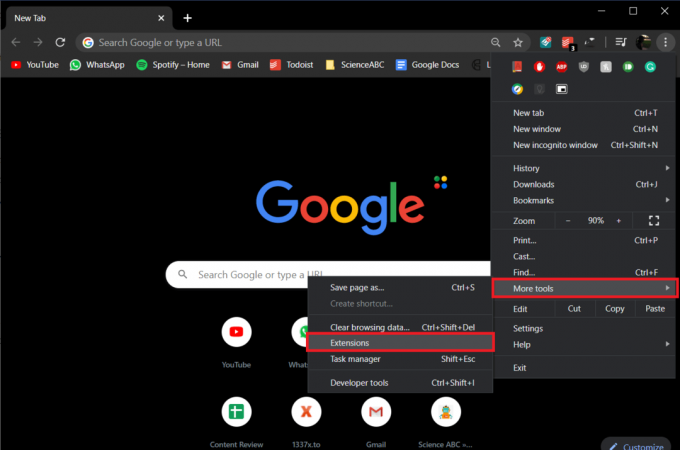
2. En webside med alle de udvidelser, du har installeret på din Chrome-browser, åbnes. Klik på skifte skift ud for hver af dem for at slukke dem.
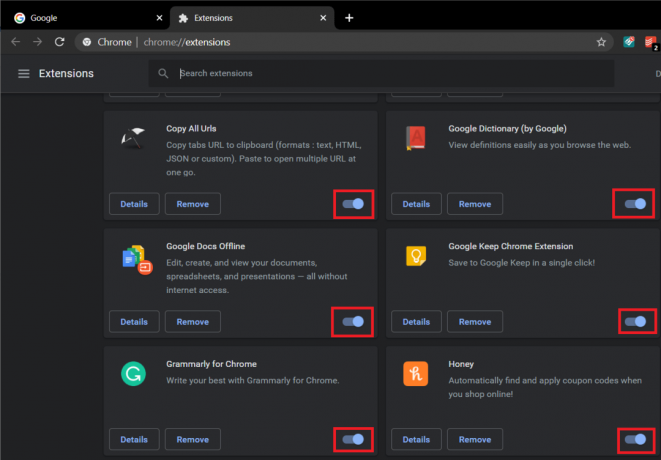
3. Når du har deaktiveret alle udvidelser, genstart Chrome og kontroller, om du er i stand til det ret din forbindelse er ikke privat fejl.
4. Hvis den gør det, skyldes fejlen en af udvidelserne. For at finde den defekte udvidelse skal du tænde dem en efter en og afinstallere den skyldige udvidelse, når den er fundet.
Metode 4: Ryd SSL-certifikatcachen
1. Tryk på Windows-tasten + R og skriv derefter "inetcpl.cpl” og tryk på Enter for at åbne Internetegenskaber.

2. Skifte til fanen Indhold, og klik derefter på Ryd SSL-tilstand, og klik derefter på OK.

3. Klik nu på Anvend efterfulgt af OK.
4. Genstart din pc for at gemme ændringer.
Metode 5: Deaktivering af SSL- eller HTTPS-scanning i antivirussoftware
1. I Bit forsvarer antivirussoftware, åbn indstillinger.
2. Derfra skal du klikke på Privacy Control og derefter gå til fanen Anti-phishing.
3. På fanen Anti-phishing, Sluk for Scan SSL.

4. Genstart din computer, og dette kan hjælpe dig med succes Ret din forbindelse er ikke privat fejl i Chrome.
Den officielle Google Chrome Cleanup Tool hjælper med at scanne og fjerne software, der kan forårsage problemet med chrome såsom nedbrud, usædvanlige startsider eller værktøjslinjer, uventede annoncer, du ikke kan slippe af med, eller på anden måde ændre din browsing erfaring.

Metode 7: Ignorer fejlen og fortsæt til webstedet
Den sidste udvej er at gå videre til webstedet, men gør kun dette, hvis du er sikker på, at webstedet, du forsøger at logge på, er sikret.
1. I Google Chrome skal du gå til det websted, der giver fejlen.
2. For at fortsætte skal du først klikke på "Fremskreden" link.
3. Vælg derefter "Fortsæt til www.google.com (usikkert)“.

4. På denne måde vil du være i stand til at besøge hjemmesiden, men dette måde anbefales ikke da denne forbindelse ikke vil være sikker.
Du kan også tjekke:
- Løs problemet med timeout-fejl ved forbindelse i Google Chrome
- Sådan rettes SSL-forbindelsesfejl i Google Chrome
- Sådan løser du fejlen for dette websted kan ikke nås i Google Chrome
- Sådan repareres serverens certifikat er blevet tilbagekaldt i chrome
- Ret ERR_TUNNEL_CONNECTION_FAILED fejl i Google Chrome
- Sådan rettes SSL-certifikatfejl i Google Chrome
Det er det du har med succes Ret din forbindelse er ikke privat fejl i Chrome og du skal kunne bruge google chrome uden problemer. Hvis du stadig har spørgsmål vedrørende dette indlæg, er du velkommen til at stille dem i kommentarerne.



